
入门与进阶:老年人学电脑入门与进阶(第3版)(配光盘)
¥ 48 全新
库存2件
河北石家庄
认证卖家担保交易快速发货售后保障
作者刘国成 著
出版社清华大学出版社
出版时间2018-01
版次3
装帧平装
上书时间2022-05-22
- 在售商品 暂无
- 平均发货时间 7小时
- 好评率 暂无
- 最新上架
商品详情
- 品相描述:全新
图书标准信息
- 作者 刘国成 著
- 出版社 清华大学出版社
- 出版时间 2018-01
- 版次 3
- ISBN 9787302486275
- 定价 48.00元
- 装帧 平装
- 开本 16开
- 纸张 胶版纸
- 页数 260页
- 字数 429千字
- 正文语种 简体中文
- 【内容简介】
-
《老年人学电脑入门与进阶(第3版)》是《入门与进阶》系列丛书之一。全书以通俗易懂的语言、翔实生动的实例,全面介绍了老年人学习电脑的操作技巧和方法。本书共分11章,涵盖了电脑基础知识,操作Windows 10,管理电脑文件,轻松打字,制作精美的图文和照片,常用的工具软件,使用电脑外设,学会网上冲浪,玩转网络交流,网上轻松购物,保持电脑运行顺畅等内容。
《老年人学电脑入门与进阶(第3版)》内容丰富,图文并茂。全书双栏紧排,全彩印刷,附赠的光盘中包含书中实例素材文件、18小时与图书内容同步的视频教学录像和3~5套与本书内容相关的多媒体教学视频,方便读者扩展学习。此外,光盘中附赠的“云视频教学平台”能够让读者轻松访问上百GB容量的免费教学视频学习资源库。
《老年人学电脑入门与进阶(第3版)》具有很强的实用性和可操作性,是面向广大电脑初中级用户、家庭电脑用户,以及不同年龄阶段电脑爱好者的*参考书。
- 【目录】
-
第1章 了解电脑基础知识
1.1 初步认识电脑 2
1.1.1 电脑的分类 2
1.1.2 电脑可以做什么 3
1.1.3 电脑的组成 3
1.2 正确使用鼠标和键盘 5
1.2.1 使用鼠标 5
1.2.2 使用键盘 7
1.3 学习电脑的开关机 9
1.3.1 认识操作系统 9
1.3.2 开机 9
1.3.3 关机 10
1.3.4 重启 10
1.4 使用电脑的注意事项 10
1.4.1 安装操作系统及软件 10
1.4.2 正确开关机和保存文件 11
1.4.3 其他使用常识 11
1.5 进阶实战 11
1.6 疑点解答 12
第2章 轻松操作Windows 10
2.1 认识和操作桌面 14
2.1.1 设置桌面图标 14
2.1.2 设置桌面背景 17
2.1.3 使用[开始]菜单 19
2.1.4 管理任务栏 21
2.2 认识和操作窗口 25
2.2.1 窗口的组成 25
2.2.2 打开与关闭窗口 26
2.2.3 切换预览窗口 26
2.2.4 调整窗口大小 27
2.2.5 排列窗口 27
2.3 认识对话框和菜单 28
2.3.1 认识对话框 28
2.3.2 认识菜单 29
2.4 保护电脑屏幕 30
2.4.1 设置屏幕保护程序 30
2.4.2 设置显示器参数 31
2.5 安装和卸载软件 32
2.5.1 准备安装软件 32
2.5.2 安装软件 33
2.5.3 卸载软件 34
2.6 设置用户账户 35
2.6.1 账户的种类 35
2.6.2 创建新用户账户 36
2.6.3 删除用户账户 38
2.7 进阶实战 39
2.7.1 更改系统时间 39
2.7.2 自定义鼠标外形 40
2.7.3 更改电源计划 41
2.8 疑点解答 42
第3章 有条不紊地管理电脑文件
3.1 文件和文件夹的基础知识 44
3.1.1 认识文件和文件夹 44
3.1.2 文件和文件夹的关系 45
3.2 电脑管理文件的窗口 45
3.2.1 【此电脑】窗口 45
3.2.2 【文件资源管理器】窗口 46
3.2.3 用户文件夹窗口 47
3.3 查看文件和文件夹 48
3.3.1 设置显示方式 48
3.3.2 文件与文件夹排序 49
3.4 文件和文件夹的基本操作 49
3.4.1 创建文件和文件夹 49
3.4.2 选择文件和文件夹 50
3.4.3 复制文件和文件夹 50
3.4.4 移动文件和文件夹 51
3.4.5 删除文件和文件夹 52
3.5 设置文件和文件夹 52
3.5.1 设置文件与文件夹外观 52
3.5.2 更改只读属性 53
3.5.3 隐藏文件或文件夹 53
3.5.4 共享文件或文件夹 54
3.5.5 搜索文件或文件夹 55
3.5.6 加密文件或文件夹 56
3.6 使用回收站 56
3.6.1 从回收站还原文件 57
3.6.2 删除回收站中的文件 57
3.6.3 清空回收站 57
3.7 进阶实战 58
3.7.1 更改文件夹图标 58
3.7.2 使用BitLocker 60
3.8 疑点解答 625.1 Word 2016简单运用 80
第4章 轻松打字不求人
4.1 熟悉键盘指法 64
4.1.1 十个手指的分工 64
4.1.2 精确击键的要点 64
4.1.3 强化指法练习 65
4.2 输入字母、数字和符号 65
4.2.1 输入英文字母 65
4.2.2 输入数字 66
4.2.3 输入符号 67
4.3 设置汉字输入法 67
4.3.1 输入法分类 67
4.3.2 添加输入法 68
4.3.3 选择输入法 69
4.3.4 删除输入法 69
4.4 使用搜狗拼音输入法 70
4.4.1 安装搜狗拼音输入法 70
4.4.2 输入单个汉字 71
4.4.3 输入词句 71
4.4.4 使用V模式 73
4.5 使用其他输入方式 74
4.5.1 笔画输入 74
4.5.2 手写输入 75
4.5.3 手写板 76
4.6 进阶实战 76
4.7 疑点解答 78
第5章 制作精美的图文和照片
5.1.1 启动和退出 80
5.1.2 Word 2016工作界面 80
5.1.3 新建文档 81
5.1.4 打开、关闭和保存文档 82
5.1.5 输入文本 83
5.2 个性化的文本和段落 85
5.2.1 设置字体格式 85
5.2.2 设置段落对齐方式 86
5.2.3 设置段落缩进 86
5.2.4 设置段落间距 88
5.2.5 设置项目符号和编号 89
5.3 图文混排美化文档 90
5.3.1 插入图片 91
5.3.2 插入艺术字 94
5.3.3 插入形状 95
5.3.4 插入SmartArt图形 96
5.3.5 插入文本框 98
5.4 使用智能手机拍照 100
5.4.1 手机拍照的技巧 100
5.4.2 传输手机照片 104
5.5 使用Photoshop处理照片 105
5.5.1 打开和置入照片文件 105
5.5.2 操作选区 107
5.5.3 设置照片颜色 109
5.5.4 修复照片的技巧 111
5.6 进阶实战 114
5.6.1 制作Word图表 114
5.6.2 制作图文混排文档 116
5.6.3 插入页眉和页脚 117
5.7 疑点解答 120
第6章 电脑常用的工具软件
6.1 使用Windows 10自带的工具 122
6.1.1 计算器 122
6.1.2 放大镜 124
6.1.3 写字板 124
6.1.4 画图 125
6.2 使用压缩软件 126
6.2.1 压缩文件 126
6.2.2 解压缩文件 128
6.3 使用图片浏览软件 129
6.3.1 浏览图片 129
6.3.2 编辑图片 130
6.4 使用暴风影音看电影 132
6.4.1 播放本地视频 132
6.4.2 播放网络视频 133
6.5 使用千千静听听音乐 135
6.5.1 播放本地音乐 135
6.5.2 下载网络音乐 136
6.6 使用金山词霸翻译英语 137
6.6.1 查询单词 137
6.6.2 屏幕取词 137
6.6.3 翻译文本 138
6.7 进阶实战 138
6.7.1 批量压缩文件 138
6.7.2 批量添加水印 139
6.8 疑点解答 140
第7章 电脑外设简单用
7.1 管理电脑硬件设备 142
7.1.1 查看硬件信息 142
7.1.2 更新硬件驱动程序 143
7.1.3 禁用硬件设备 144
7.2 使用外接移动存储设备 144
7.2.1 移动存储设备的种类 144
7.2.2 连接电脑传递数据 145
7.3 通过电脑管理手机 146
7.3.1 管理手机应用 146
7.3.2 管理手机文件 148
7.3.3 清理手机空间 149
7.3.4 备份手机数据 151
7.4 使用打印机 152
7.4.1 安装本地打印机 152
7.4.2 安装网络打印机 154
7.4.3 打印文档 156
7.5 认识其他常用外设 157
7.5.1 扫描仪 157
7.5.2 传真机 158
7.5.3 耳机和麦克风 158
7.5.4 摄像头 159
7.5.5 音箱 159
7.6 进阶实战 159
7.7 疑点解答 160
第8章 学会网上冲浪
8.1 连接网络的方式 162
8.1.1 家庭宽带上网 162
8.1.2 小区宽带接入 162
8.1.3 无线上网 163
8.1.4 接入局域网 163
8.2 上网从浏览器开始 164
8.2.1 常用的浏览器 164
8.2.2 浏览网页 165
8.2.3 收藏和保存网页 166
8.3 搜索网络信息 168
8.3.1 搜索引擎的种类 168
8.3.2 使用百度搜索 168
8.4 保存网上资源 170
8.4.1 保存网页信息 170
8.4.2 下载网络资源 171
8.5 网络提供便利生活 173
8.5.1 网上看电视直播 173
8.5.2 酷狗在线听歌 175
8.5.3 网上看报纸 177
8.5.4 网上查询公交路线 177
8.5.5 网上求医问药 178
8.5.6 网上查询美食 180
8.5.7 网上查询天气 181
8.6 进阶实战 182
8.6.1 在优酷看视频 182
8.6.2 查询数码产品 183
8.7 疑点解答 184
点击展开
点击收起
— 没有更多了 —



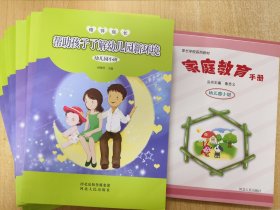

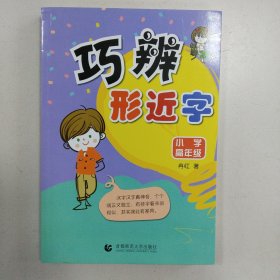
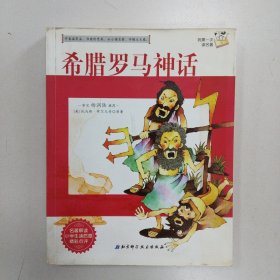
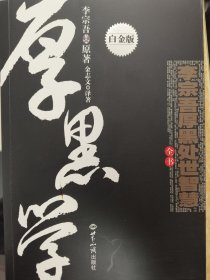


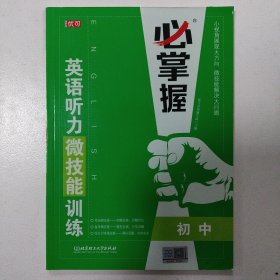
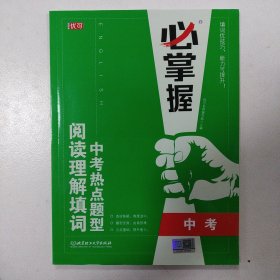

以下为对购买帮助不大的评价